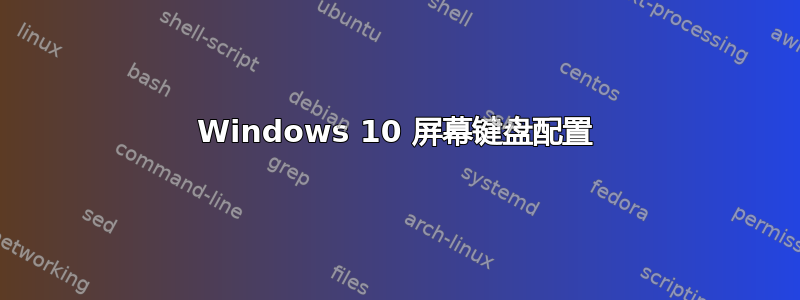
首先,如果这不是一个适合提问的地方,我深感抱歉!
我遇到的问题是,每当光标放在文本输入字段中时,我试图让 Windows 10 屏幕键盘显示在屏幕上。
我有一台运行 Windows 10 的平板电脑设备,没有连接硬件键盘,我希望与 WinForms 应用程序交互的软件,但我无法更改此应用程序。
我已在控制面板中打开以下设置,但这似乎没有帮助。当光标放在文本框中时,Windows 10 屏幕键盘仍然不显示。
我认为问题可能在于该应用程序是 WinForms 应用程序和/或该应用程序配置不正确。
我想知道您是否知道任何解决方法,或者知道任何其他可以在光标放在文本输入字段时显示的屏幕键盘。
感谢您的关注,我非常愿意回答您的任何问题
更新:用户希望在输入数据之间关闭键盘,以便他们可以查看输入的内容。如果以您建议的方式启动键盘,则他们必须关闭键盘并重新启动才能实现此用例。我希望系统能够在他们关闭键盘后为他们启动键盘。
答案1
在开始通过键入以下内容进行菜单搜索屏幕键盘(要输入此内容,您应该在点击搜索字段时看到屏幕键盘)。另一个屏幕键盘 (OSK) 将打开,用于辅助功能目的,并且该键盘应始终可见。
更新:
根据您稍后添加的进一步期望,您可以将标准或辅助屏幕键盘添加到任务栏,以便用户可以在关闭时打开它。
看起来 Windows 窗体应用程序对弹出键盘的支持不一致,对于某些类型的控件,它会自动弹出,但对于其他类型的控件则不会。因此,除了显式显示键盘(通过用户操作)之外,没有其他方法可行。
屏幕键盘的设置:
- 标准触摸屏幕键盘:右键单击任务栏并检查显示触摸键盘按钮。
- 用于辅助功能的屏幕键盘 (OSK) - 以上述方式启动它并将其固定到任务栏。
对于可能与 Windows 窗体配合使用的替代屏幕键盘,请在软件推荐 Stack Exchange网站,推荐软件,这与 SuperUser 上的主题无关。



